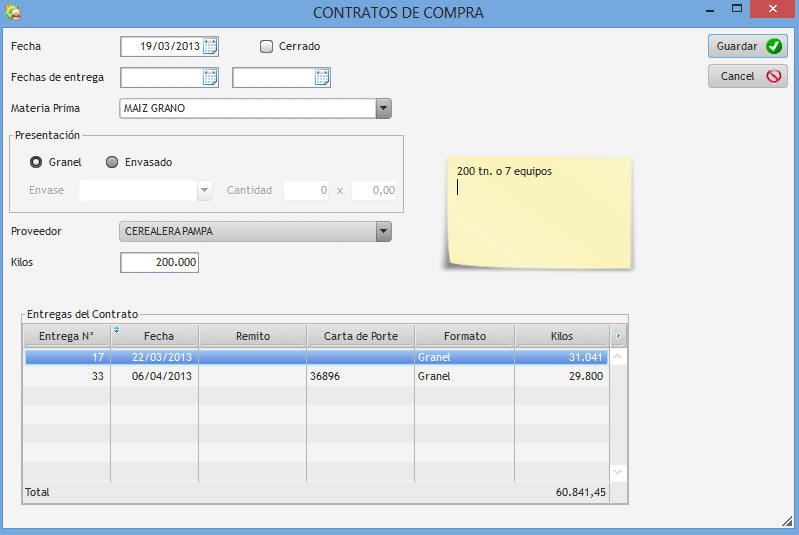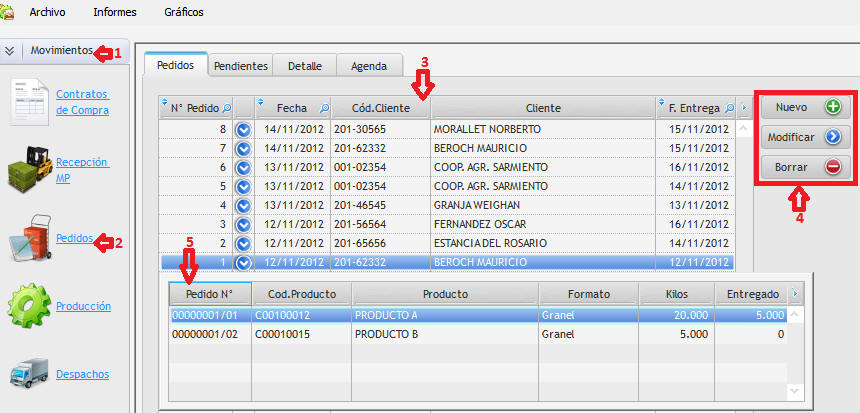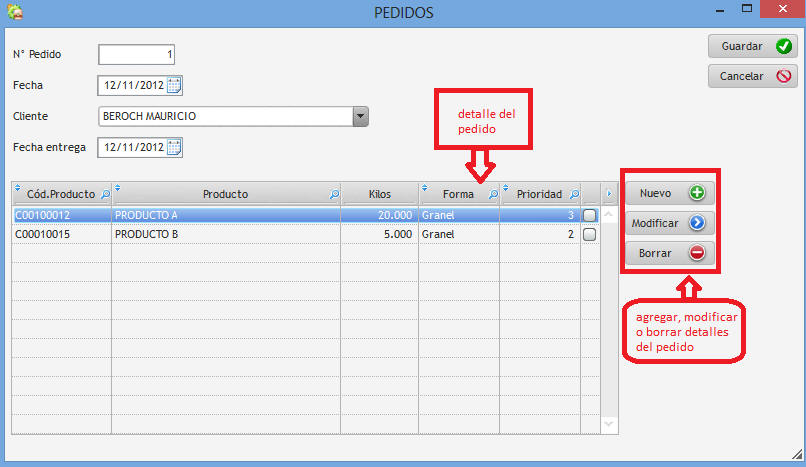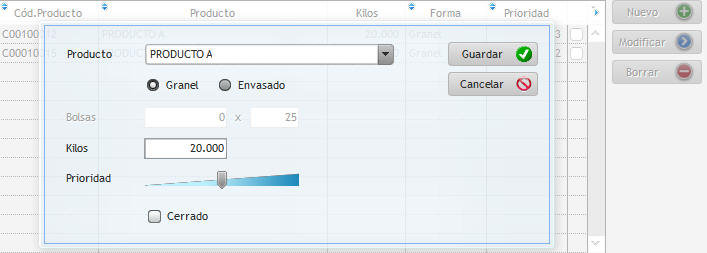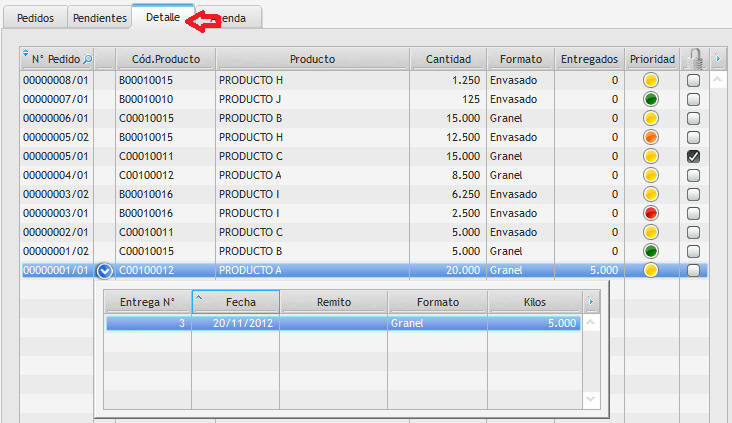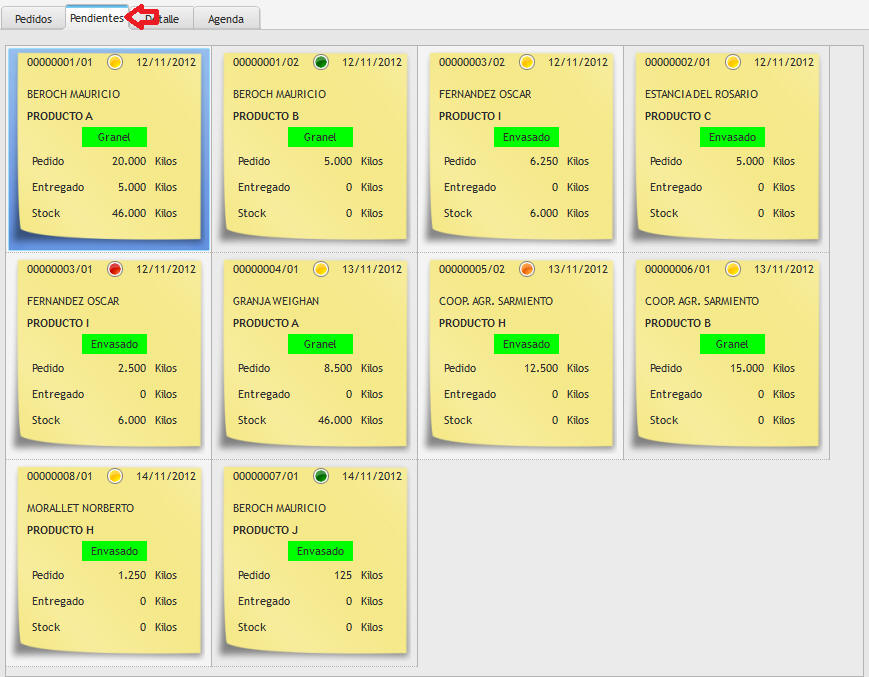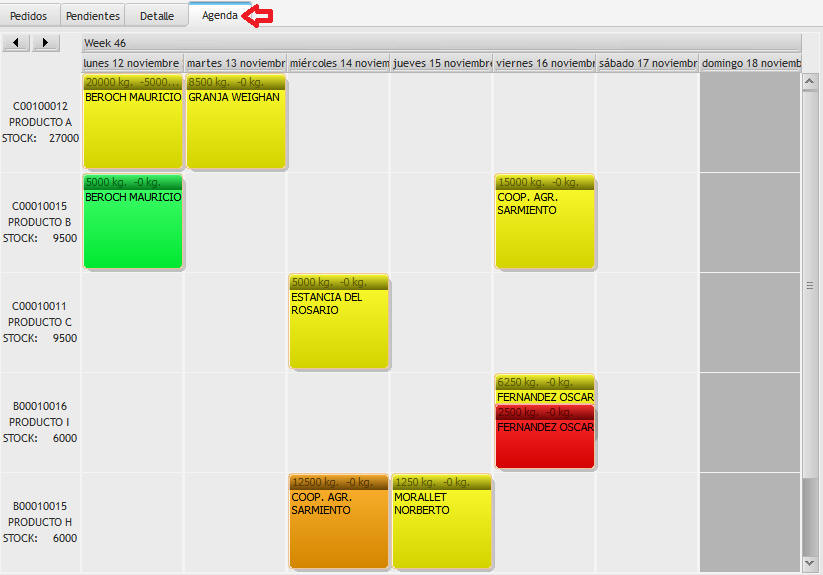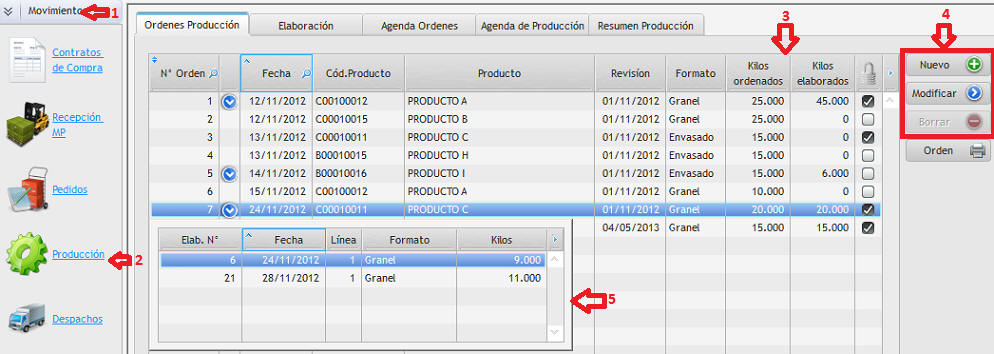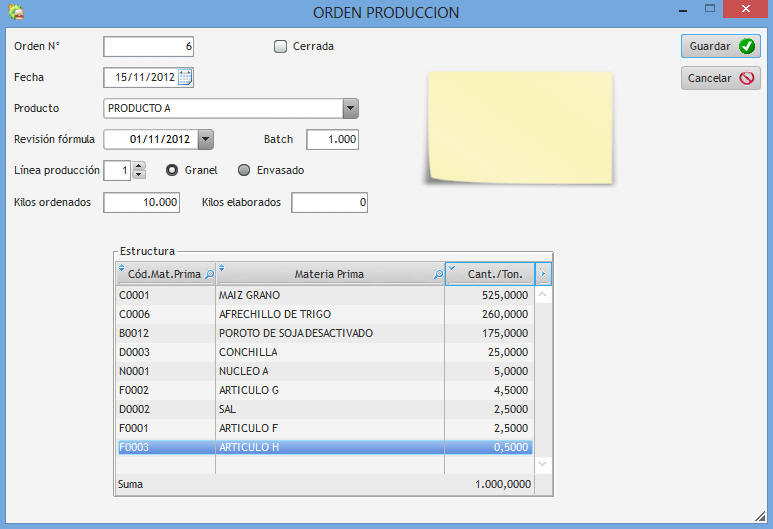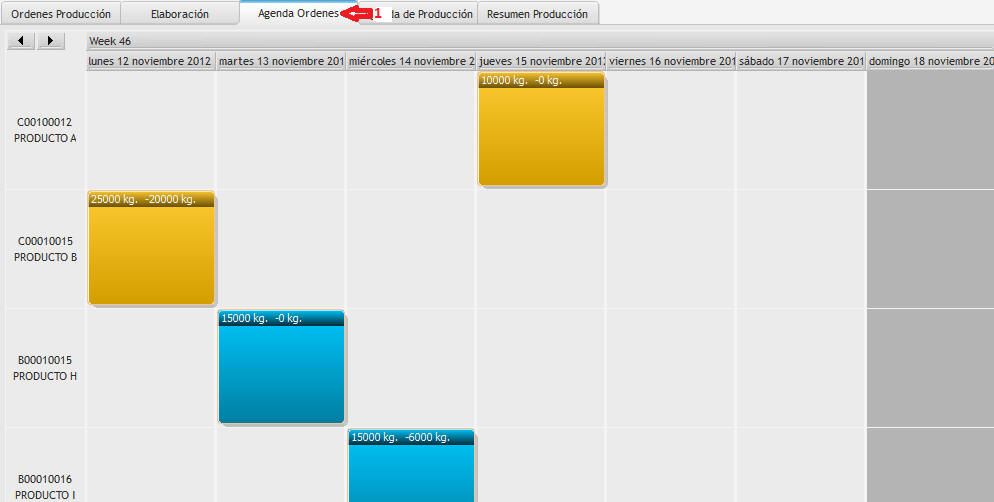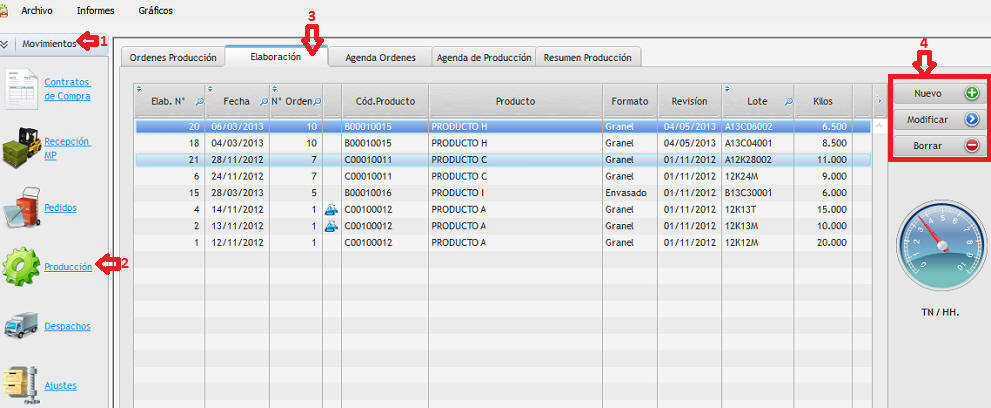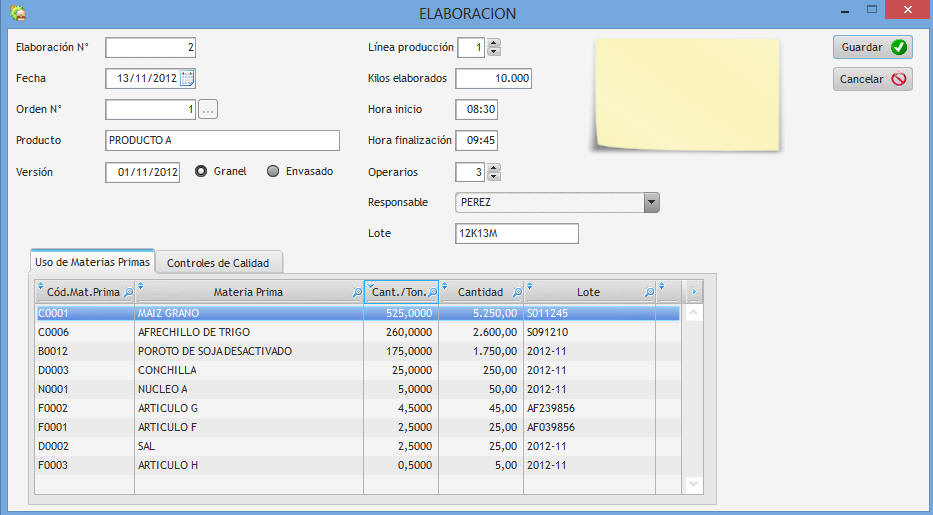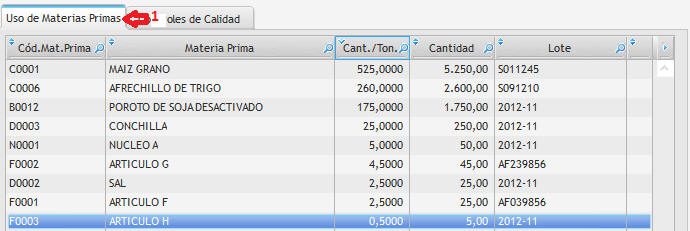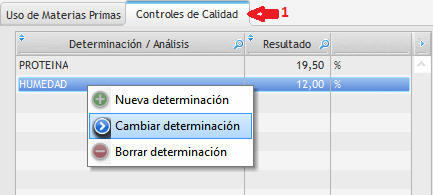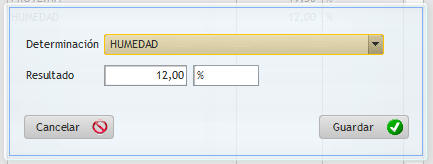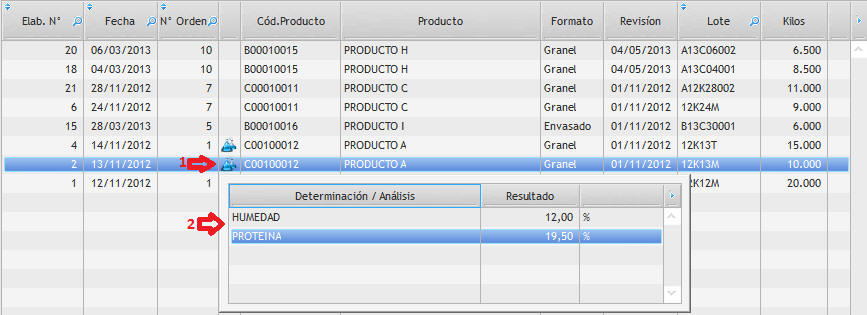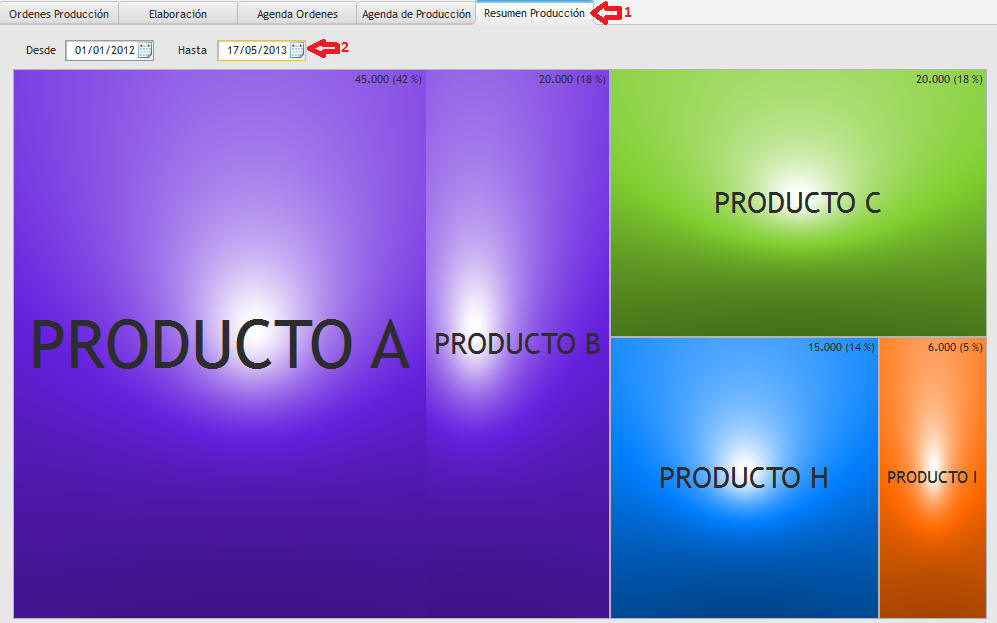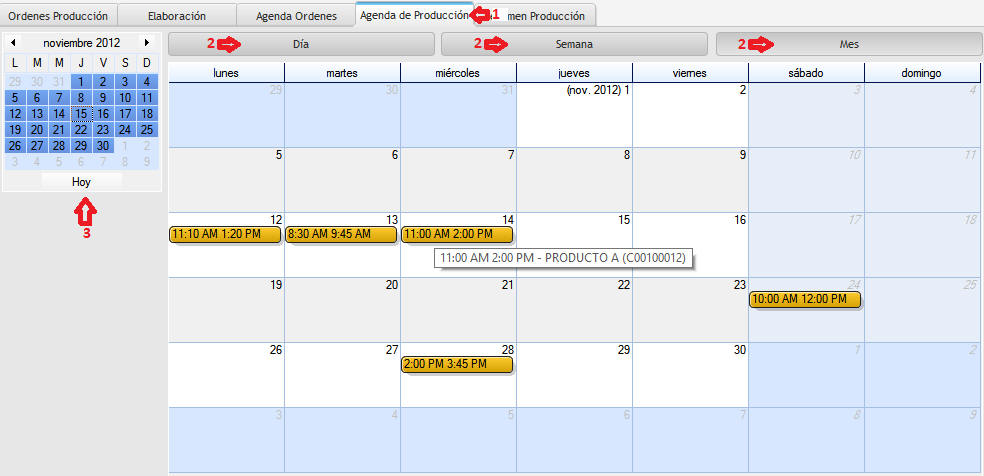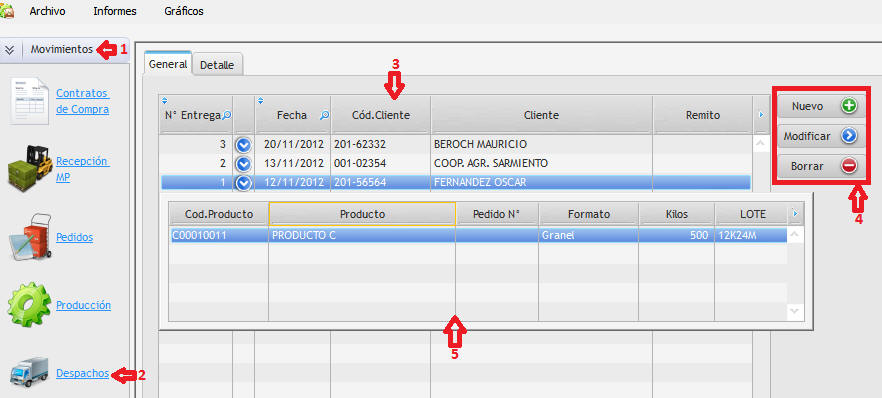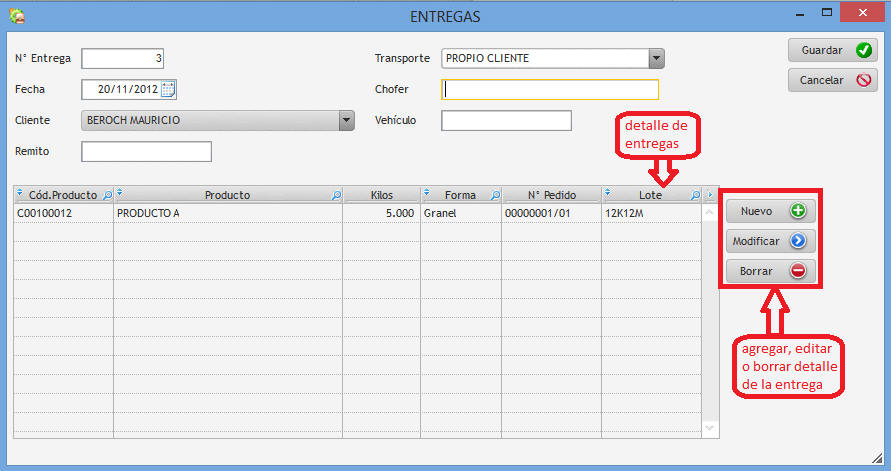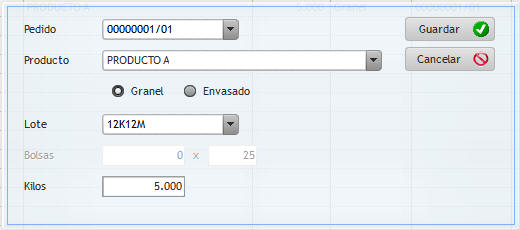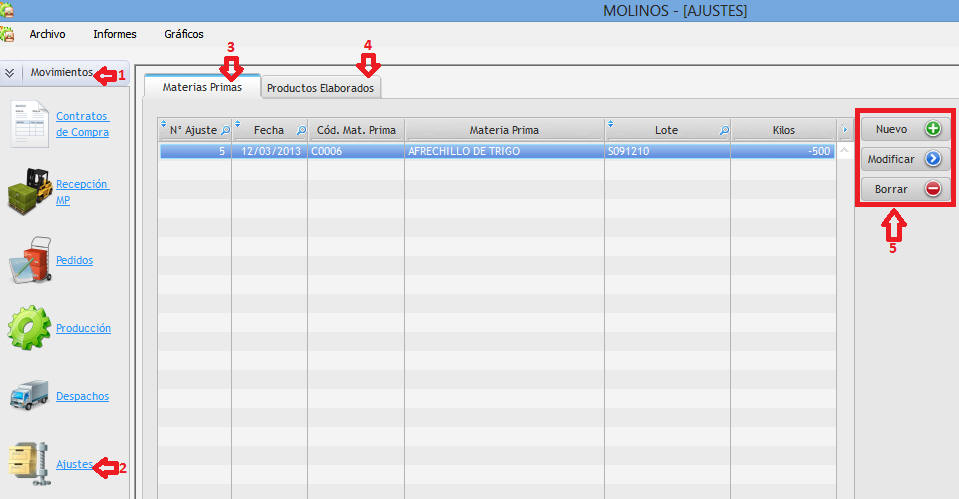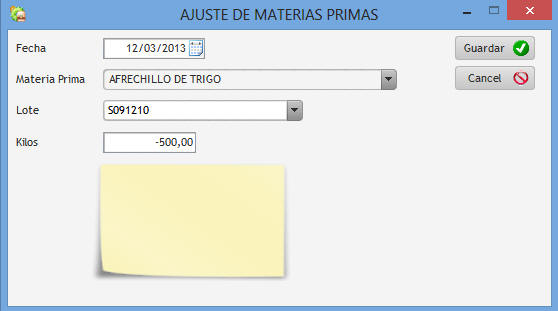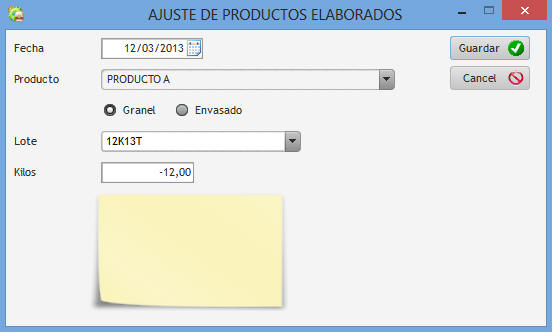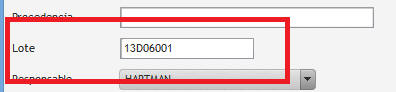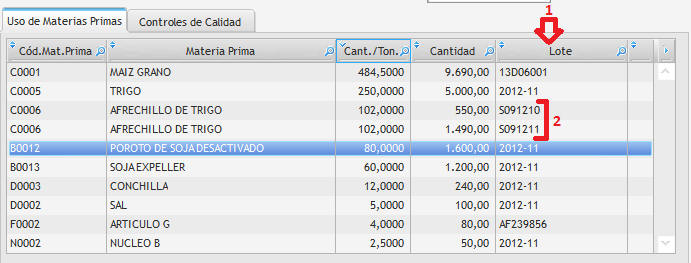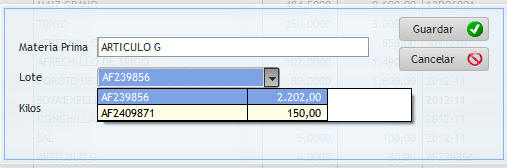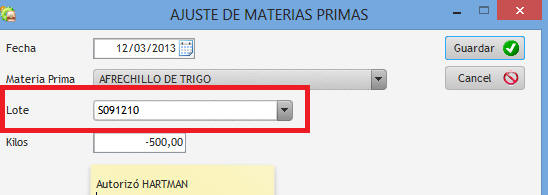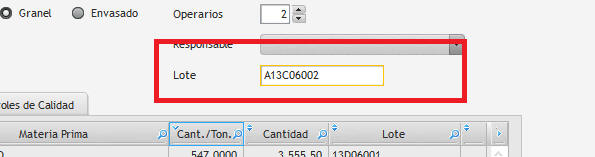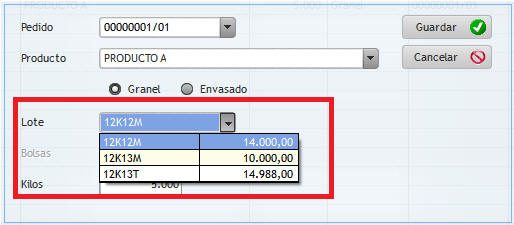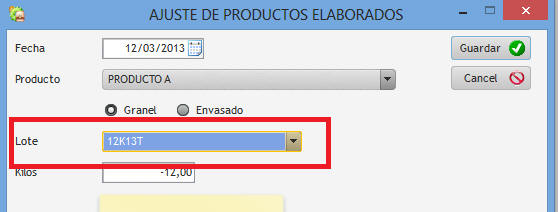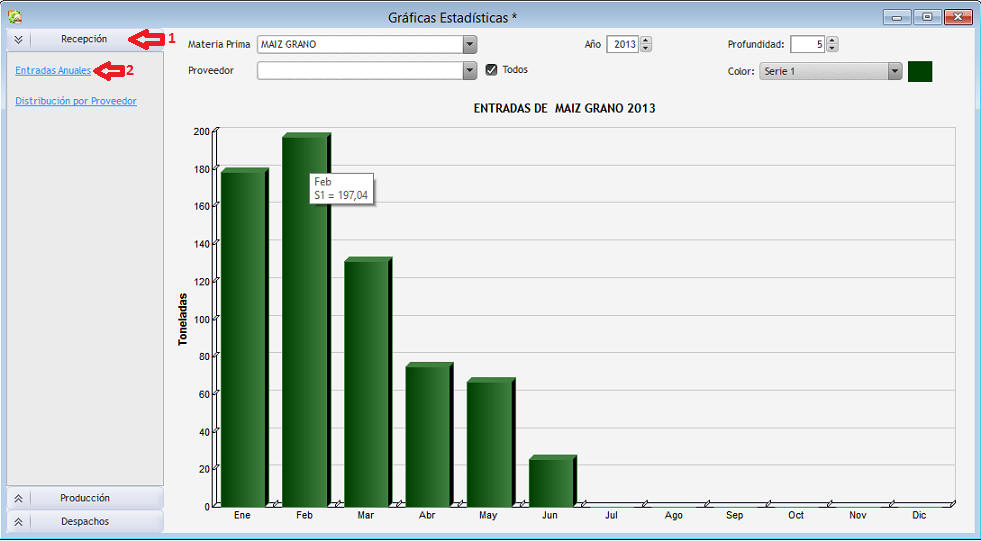|
dapp molinos 3.0 MANUAL DE REFERENCIA Índice __________________________________________________________________________________________________________________________ La grupo "Tablas" del menú de opciones contiene todos las bases de datos catastrales del sistema, estas son: Se accede al menú tablas, mediante el grupo Tablas (1) del menú y la opción también llamada Tablas (2), según se muestra en la figura, el menú superior (3) permite moverse entre las distintos archivos:
__________________________________________________________________________________________________________________________ Para una ordenada clasificación las materias primas pueden estar agrupadas según su "tipo", es a criterio del usuario esta clasificación. Nota: para poder ingresar materias primas debe esta pertenecer a un grupo, por ende debe existir al menos un grupo de materias primas, si no se desea agrupar las materias primas crear un solo grupo "general" Se ingresa a grupos de materias primas desde el menú de tablas(1), la lista de grupos de materias primas (2) se edita directamente cliqueando sobre la lista, para agregar un nuevo grupo se ingresa este en la línea inmediata inferior al último elemento existente, con click derecho aparece la opción para borrar al grupo seleccionado:
__________________________________________________________________________________________________________________________ Se llega a materias primas desde el menú de tablas (1), la lista de materias primas (2) se actualiza con los botones ubicados a su derecha (3)
con los botones de actualización se agregan nuevas materias primas, se modifican las existentes o se borra la materia prima seleccionada en la tabla. La ficha de datos de materias primas tiene el siguiente formato:
Código es una identificación de la materia prima, el dato es alfanumérico (puede incluir dígitos, letras y símbolos), la metodología de codificación es estipulada por el usuario. Nombre o descripción de la materia prima Grupo refiere a la clasificación de la materia prima (ver grupos de materias primas) El tilde "Activa" permite desactivar una materia prima cuando no está en uso de manera de evitar su visualización en algunas listas (por ejemplo al momento de definir las estructuras de producto o fórmulas).
__________________________________________________________________________________________________________________________
Líneas de productos elaborados
Para una mejor clasificación los productos elaborados pueden estar agrupados por "líneas o familias de productos", es a criterio del usuario esta clasificación. Nota: para poder ingresar productos debe este pertenecer a una línea, por ende debe existir al menos una línea de productos, si no se desea agrupar los productos crear una línea "general" Los productos elaborados tienen una doble clasificación, por un lado la línea de producto aquí descripta, y por otro la especie para la cual está dirigida. Se ingresa a líneas de productos elaborados desde el menú de tablas(1), la lista de línea de productos (2) se edita directamente cliqueando sobre la lista, para agregar una nueva línea se ingresa esta en la fila inmediata inferior al último elemento existente, con click derecho aparece la opción para borrar la línea seleccionada:
El margen hace referencia a un % de utilidad pretendido para una posible visualización en planilla de costeo. __________________________________________________________________________________________________________________________
Los productos elaborados, además de por su línea, son clasificados por la "especie animal" para la que están destinados. La tabla de especies es visualizada desde el menú de tablas a través del botón (1), la lista de especies de productos (2) se edita directamente cliqueando sobre la lista, para agregar una nueva especie se ingresa esta en la fila inmediata inferior al último elemento existente, con click derecho aparece la opción para borrar la especie seleccionada:
_________________________________________________________________________________________________________________________
Las raciones o premezclas elaboradas por la planta conforman la tabla de "productos elaborados" esta contiene dos partes fundamentales: por un lado la lista de productos en sí y por otro la estructura (fórmula) de dichos productos que consiste en el detalle de las materias primas que la componen y sus proporciones. En el menú de tablas el botón (1) proporciona acceso al archivo de productos elaborados (2), esta tabla se actualiza con los botones ubicados a su derecha (3)
La lista de productos elaborados se muestra agrupados por líneas, se pueden contraer o expandir estas líneas para una mejor visualización. Con los botones de actualización se agregan nuevos productos elaborados, se modifican los existentes (igual a hacer doble click) o se borra el producto seleccionado en la tabla. Nota: un producto solo puede ser borrado si no contiene estructuras ni movimientos. La ficha de productos elaborados tiene el siguiente formato:
Código es una identificación del producto, el dato es alfanumérico, la metodología de codificación es estipulada por el usuario. Nombre o descripción del producto elaborado. Línea refiere a la clasificación de la familia o línea a la que pertenece el producto (ver líneas de productos elaborados) Especie refiere a la especie animal de uso del producto (ver especies) Fase, dato opcional, identifica la fase alimenticia dentro de la especie (ejemplo 1: preinicial, 2: inicial, 3: crecimiento, etc.) El tilde "Activo" permite desactivar un producto cuando no está en uso de manera de evitar su visualización en algunas listas. Las listas debajo visualiza los movimientos históricos (elaboración y despachos) del producto.
__________________________________________________________________________________________________________________________
Estructura de Productos Elaborados (fórmulas)
La estructura de un producto elaborado (llamada habitualmente fórmula) consiste en el detalle de materias primas que la componen y sus proporciones (kilos/tonelada). Molino maneja múltiples estructuras para cada producto, a esto se llama "versiones" del producto, quiere decir que cuando por cuestiones ya sea de costos, disponibilidad, o nutricionales se cambia la fórmula de un producto no hace falta crear uno nuevo sino que simplemente se genera una nueva versión del producto. Las versiones son identificadas con una fecha, generalmente es la fecha en que se hace un cambio de fórmula. Las versiones pueden estar activas o inactivas, o sea que pueden o no ser usadas, como regla general cuando se cambia la fórmula se deberá generar una nueva versión activa y la versión antigua será desactivada. No obstante un producto puede tener más de una fórmula activa teniendo por ende dos o más formas distintas de elaboración. Pequeños cambios temporales en la fórmula (por ejemplo: momentáneamente no hay materia prima A y se usará en su reemplazo B) se pueden hacer directamente en la orden de producción no siendo para esto necesario crear una nueva versión. La misma tabla de productos elaborados (1) visualiza a su derecha las distintas versiones (2) de estructura de productos existentes para el producto seleccionado de la tabla de productos:
En el ejemplo visualizado, las versiones de estructuras de la derecha corresponden al "PRODUCTO A" porque este es el producto que está seleccionado en la tabla de productos. Cuando se cree un producto nuevo la tabla de versiones lógicamente estará vacía (no hay estructuras para ese nuevo producto) siendo necesario cargar una nueva. Para editar las estructuras: con click derecho dentro de la tabla de estructuras se despliega un menú para el trabajo con las estructuras como se ve en la siguiente imagen:
Nueva Estructura (vacía): crea una versión vacía (o sea sin ninguna materia prima) con la fecha actual del sistema. Nota: Cuando se tiene un producto nuevo esta es la única opción posible. Será necesario luego de crear esa estructura vacía editarla para indicar la materias primas que la componen. Clonar Estructura: genera una copia exacta (clon) de la versión seleccionada con la fecha actual del sistema. Esta es la opción recomendada para cuando hay un cambio de fórmula, ya que al clonarse la versión solo será necesario editarla para cambiar las materias primas o su participación. Cambiar Estructura: luego de crear una nueva versión ya sea vacía o clonando una existente será necesario hacer uso de esta opción ya sea en el primero de los casos para completarla o en el segundo para hacer las modificaciones de la estructura clonada. Al cambiar la estructura se ve una pantalla que muestra arriba los datos del producto y versión de la estructura y debajo dos grandes ventanas. La ventana izquierda guarda las materias primas usadas para la conformación del producto, a la derecha las materias primas disponibles (no usadas), se agregan materias primas a la estructura simplemente arrastrando una o más materias primas de la ventana disponible (derecha) a la de estructura (izquierda), se quitan materias primas de la fórmula arrastrando de izquierda a derecha. La columna "Cant./Ton." es editable en la misma lista y en ella se ingresa el dato de la cantidad de kilos de cada materia prima usados por tonelada de producto elaborado:
Borrar estructura: esta opción del menú permite borrar la versión de estructura seleccionada. Nota: para poder borrarse una estructura no debe haber sido empleada en producción. __________________________________________________________________________________________________________________________
Identifica a los proveedores de materias primas e insumos; el botón (1) del menú de tablas brinda acceso a la tabla de proveedores (2), los botones de actualización a su derecha (3) permiten agregar, editar o borrar proveedores a la lista:
La ficha de proveedor presenta los siguientes datos:
El código de proveedor es un dato alfanumérico (puede incluir dígitos, letras y símbolos), la codificación será definida por el usuario. Nombre o denominación social del proveedor Clave de identificación tributaria __________________________________________________________________________________________________________________________
El archivo de clientes permite la carga de los individuos, empresas o sectores que realizan pedidos y reciben entregas de productos elaborados. A través del botón correspondiente (1) el menú de tablas brinda se arriba a la tabla de clientes (2), los botones de actualización a su derecha (3) permiten agregar, editar o borrar clientes a la lista.
La ficha de clientes se presenta de la siguiente forma:
Código de cliente, identificación alfanumérica única, el criterio de codificación será definido por el usuario. Nombre o razón social del cliente Clave de identificación tributaria Dirección de entrega del cliente Ciudad de entrega del cliente Ruta de entrega, a efectos estadísticos Molinos permite clasificar por ruta o zona geográfica los cliente, el dato de ruta es un dato obligatorio por lo cual para cargar un cliente deberá haberse ingresado la ruta a la que pertenece previamente. Las listas debajo visualiza los movimientos históricos (pedidos y despachos) para el cliente. __________________________________________________________________________________________________________________________
Se entiende por responsables las personas a cargo de las tareas de recepción, producción y controles del sistema. La tabla es mostrada ingresando al botón del menú de tablas (1), la lista responsables (2) se edita directamente cliqueando sobre la lista, para agregar una nuevos se ingresa esta en la fila inmediata inferior al último elemento existente, con click derecho aparece la opción para borrar el responsable:
__________________________________________________________________________________________________________________________
Esta tabla permite el almacenamiento de las distintos transportes utilizados tanto para la recepción de materias primas como para el despacho de productos; el botón (1) del menú de tablas permite acceder a la tabla de transportes (2), los botones de actualización a su derecha (3) permiten agregar, editar o borrar transportes a la lista:
El formulario para la carga de transportes es el siguiente:
Código o identificación del transporte Nombre, denominación, o razón social de la empresa CUIT o clave de identificación tirutaria __________________________________________________________________________________________________________________________
Los clientes, en el software, son categorizados por zona geográfica o ruta de entrega. Esta información permite al sistema obtener estadísticas en base a este criterio de clasificación. El botón (1) del menú de tablas accede a la tabla de rutas (2) y se edita directamente cliqueando sobre la lista, para agregar una nuevas rutas se ingresa esta en la fila inmediata inferior al último elemento existente, con click derecho aparece la opción para borrar la ruta:
__________________________________________________________________________________________________________________________
Determinaciones de Laboratorio
Las determinaciones de calidad son aquellos controles opcionales que se efectúan tanto sobre las materias primas recibidas como sobre los productos elaborados (ejemplo: humedad, proteínas, grasa, materias extrañas, etc.); para poder cargar estos resultados en las muestras el análisis o determinación se carga en la tabla de determinaciones la cual está bajo el comando del botón (1) del menú de tablas, la lista de determinaciones (2) se actualiza directamente editando sobre la tabla, para agregar una nuevas determinaciones se ingresa esta en la fila inmediata inferior al último elemento existente, con click derecho aparece la opción para borrar la determinación:
__________________________________________________________________________________________________________________________
El menú Movimientos abarca todas las transacciones que son habituales en el día a día de la operación de la planta. Las opciones de movimientos son: __________________________________________________________________________________________________________________________
El ingreso de materias primas a la planta de almacenamiento / elaboración se registra a través del menú "Movimientos" (1) y la opción "Recepción de MP" (2), se despliega la tabla de recepción (3) que por defecto está ordenada por fecha de recepción descendente de manera de tener al tope de la lista los últimos ingresos de materias primas. Con
los botones (4) de actualización se agregan, modifican o borran los ingresos
de materia prima.
El formulario para el ingreso de datos para recepción de materias primas se presenta es similar al siguiente:
Fecha de arribo a planta Contrato de compra (opcional), número de contrato de compra de materias primas no es un dato obligatorio, si se indica un contrato el ingreso es imputado a dicho contrato sumando en la cantidad entregada del mismo; los campos "materia prima" y "proveedor" se completan automáticamente de acuerdo a los datos del contrato. La cantidad del ingreso se suma a la cantidad entregada del contrato Nota: cuando la cantidad recibida iguala o supera al contrato este se cierra automáticamente. Materia Prima que ingresa a la planta. Presentación, formato en que ingresa el producto granel o envasado en este último caso se habilitan los campos envase (ejemplo bolsa, bigbag, tambor, etc.) cantidad de unidades ingresadas (ejemplo cantidad de bolsas) y peso individual de cada unidad (ejemplo 25 en caso de bolsas de 25 kilos). Proveedor de la materia prima. Procedencia, región de origen de la materia prima. Lote, identificación de lote de materia prima, por su importancia se explica en capítulo aparte (ver manejo de lotes de materias primas) Responsable de la recepción de la materia prima Transporte Chofer Documentación que acompaña a la mercadería ingresada: carta de porte, remito y/o factura Kilos brutos, en caso de mercadería granel peso de entrada del camión cargado, en caso de mercadería envasada producto de las unidades por el peso individual (automático para materias primas envasadas) Tara, peso del camión luego de descargar la mercadería. Kilos netos (automático) es igual a kilos brutos - tara Mermas, porcentual de descuento por humedad, materias extrañas, etc. de acuerdo a normas de recepción pactada con el proveedor. Descuento (automático) es igual a kilos netos * mermas / 100 Kilos finales (automático) es kilos netos - descuentos Notas, el cuadro que muestra una imagen de un bloc de notas permite la carga de una observación o comentario.
Resumen de ingresos de Materias Primas La misma opción de recepción de materias primas contiene una pestaña "Resumen Ingresos de Materias Primas" (1) que genera un práctico gráfico con totales de entradas de cada materia prima para el rango de fechas que se especifique (2). En este cuadro cada color identifica a un grupo de materias primas:
__________________________________________________________________________________________________________________________
Cuando se establecen contratos de compra de materia prima, sobre todo de volúmenes que serán entregados parcialmente, es una necesidad el llevar registros de las materias que ingresan en virtud de esos contrato para establecer lo entregado, lo pendiente y hacer un cierre esto último especialmente en productos a granel cuya cantidad efectiva casi siempre difiere levemente de lo pedido. Para una recepción de materias primas NO es obligatorio que la misma esté relacionada a un contrato de compra, pero Molinos brinda esta herramienta de ayuda administrativa (aun siendo un software netamente productivo). Se ingresa a los contratos de compra través del menú "Movimientos" (1) y la opción "Contratos de Compra" (2), la lista (3) inicialmente está ordenada por fecha de contrato descendente de manera de tener al tope de la lista los últimos. Con los botones (4) de actualización se agregan, modifican o borran los contratos de compra de materia prima.
En
la misma tabla de contratos, el icono
El contrato contiene los siguientes datos:
Fecha de contrato Cerrado, marcar cuando un contrato ha sido entregado o cancelado, no se podrán imputar recepción de materia primas a contratos cerrados. Nota: cuando la cantidad recibida iguala o supera al contrato este se cierra automáticamente si no hay que indicar manualmente su cierre. Fechas estipuladas de entrega. Materia prima contratada Presentación, granel o envasado en este último caso se habilitan los campos envase (ejemplo bolsa, bigbag, tambor, etc.) cantidad de unidades ingresadas (ejemplo cantidad de bolsas) y peso individual de cada unidad (ejemplo 25 en caso de bolsas de 25 kilos). Proveedor con quien se contrata la entrega. Kilos, volumen de la operación siempre expresado en kilos, en caso de mercadería envasada el campo es completado automáticamente por la cantidad de unidades y empaque de estas. Notas, el cuadro que muestra una imagen de un bloc de notas permite la carga de una observación o comentario. En la tabla de entregas se muestran y totalizan las recepciones de materia prima relativas al contrato. __________________________________________________________________________________________________________________________
Los pedidos son solicitudes recibidas de los clientes, no es estrictamente necesario para la entrega de productos elaborados que exista un pedido pero la carga de las solicitudes de productos es una herramienta importante para planificar la producción y los despachos. El pedido tiene dos partes: un encabezado y un detalle ya que un mismo cliente en un mismo pedido puede realizar la solicitud de uno o varios productos elaborados. Por el menú "Movimientos" (1) y la opción "Pedidos" (2), se llega a la lista de pedidos (3) que está ordenada por fecha descendente de manera de tener al tope de la lista los últimos. Con los botones (4) de actualización se agregan, modifican o borran los pedidos. En
la misma tabla de pedidos, el icono
La carga de pedidos se realiza a través del siguiente formulario:
N° Pedido es dado automáticamente por el software al guardar Fecha de pedido Cliente que realiza el pedido Fecha pactada de entrega, por defecto es la misma fecha del pedido Tabla de detalle del pedido, se modifica con los botones a su derecha como indica la figura de arriba; la ficha de detalle es similar a la siguiente:
Producto elaborado pedido Formato (granel o envasado) En caso se ser envasado el programa solicita la cantidad de bolsas y el empaque de cada una Kilos pedidos, se calcula automáticamente en productos envasados Prioridad, nivel de urgencia del pedido (deslizando el puntero se selecciona entre cinco estados que serían muy baja, baja, normal, alta, muy alta) Cerrado, indica que el pedido está cumplido o cancelado; cuando los despachos igualan o superan al pedido es cerrado automáticamente.
Otros formatos de visualización de los pedidos:
Como se mostró al principio de los movimientos pedidos, la lista muestra los encabezados de los pedidos y entrega la posibilidad de expandir para ver sus ítems; pero Molinos entrega otras formas prácticas de ver la información de pedidos para conocer lo pendiente y planificar la producción.
Vista "detalle" muestra los ítems de los pedidos para ver su cumplimiento
identificando con colores la prioridad, si el pedido ha sido entregado
(total o parcialmente) con el ícono
La vista "pendientes" entrega una amena forma de ver que pedidos están en espera (no cerrados) mostrando, además de los kilos pedidos, si hay entregas parciales y lo que es muy importante el stock disponible para ordenar producción si hace falta.
El modo de visualización "agenda" muestra los pedidos agrupados por producto (cada línea es un producto) y vinculados a la fecha en forma de agenda; el color de los ítems indica su prioridad, en el detalle aparece el cliente y en el título la cantidad pedida y entregada.
__________________________________________________________________________________________________________________________
La producción está dividida en dos etapas:
La producción de elaborados parte de la orden de producción. Por el menú "Movimientos" (1) y la opción "Producción" (2), se llega a las órdenes de producción (3) ordenadas por fecha descendente de manera de tener al inicio las más nuevas. Con los botones (4) de actualización se agregan, modifican o borran los órdenes de producción. Si
existen producciones de la orden listada el icono
Una orden de liberación exige los siguientes datos:
Orden N°, número de orden consecutivo otorgado por el sistema (automático) Fecha de elaboración programada Producto a elaborar Revisión fórmula, versión de estructura de producto, el sistema coloca automáticamente la estructura activa con fecha más reciente. La estructura se muestra al pie de la misma pantalla. Batch de producción Línea de producción, inicialmente 1 Formato del producto (granel o envasado) Kilos ordenados, cantidad a producir Kilos elaborados, completado y actualizado automáticamente por el sistema a medida que se hacen elaboraciones para la orden Notas, el cuadro con la imagen de un bloc de notas permite la carga de una observación o comentario.
La estructura del producto seleccionada se muestra al pie, en ordenes nuevas (antes de la elaboración) se pueden hacer cambios en los kilos/ton. de la estructura, estos cambios tienen impacto solo sobre la orden en que se realiza. Nota: si se realizan cambios en la estructura posterior al ingreso de la orden estos no impactarán su estructura.
Agenda de Ordenes Las ordenes de producción pendiente se pueden ver en modo "agenda de ordenes" (1) donde las ordenes son agrupados por producto (cada línea es un producto) y vinculados a la fecha; el color de los ítems indica su presentación (granel / envasado), en el título la cantidad ordenada y producida:
Las elaboraciones de productos se encuentran el menú "Movimientos" (1) y la opción "Producción" (2), bajo el subtítulo "elaboraciones" (3) estas aparecen en pantalla ordenadas por fecha descendente de forma de tener arriba las más recientes. Con los botones (4) de actualización se agregan, modifican o borran elaboraciones.
Para el ingreso de datos de elaboración el formulario presenta el formato que se muestra debajo:
Elaboración N°, número de elaboración entregado por el sistema automáticamente Fecha de elaboración Orden N°, número de la orden de producción bajo la cual se realiza la producción, para escoger una orden de producción el botón "..." entrega una lista de las ordenes pendiente (no cerradas); los datos producto, versión y presentación son completados de acuerdo a lo indicado por la orden elegida. Producto elaborado Versión, refiere a la estructura del producto utilizada Presentación, granel o envasado Línea de producción Kilos elaborados Hora de inicio de la producción Hora de finalización Operarios, cantidad de personas ocupadas por el proceso de elaboración. Nota: el dato operarios conjuntamente con las horas de inicio y finalización se utilizan para calcular la eficiencia de producción (toneladas / hora hombre) Responsable de la producción Lote, identificación de lote de producto elaborado, por su importancia se explica en capítulo aparte (ver manejo de lotes de productos elaborados) Notas, el cuadro con la imagen de un bloc de notas permite la carga de una observación o comentario.
Resumen Producción La misma opción de producción contiene una pestaña "Resumen Producción" (1) que genera un práctico gráfico con totales de entradas de cada materia prima para el rango de fechas que se especifique (2). En este cuadro cada color identifica a una línea de productos elaborados
Agenda de Producción La agenda de producción (1) muestra las elaboraciones en formato de agenda, con los botones superiores (2) se puede escoger el largo del período visualizado, con el calendario (3) se escoge la fecha que se quiere mostrar, se identifican con distintos colores los productos a granel de los envasados:
__________________________________________________________________________________________________________________________
Se entiende por despachos la entrega de productos elaborados a los clientes. El despacho tiene dos partes: un encabezado y un detalle ya que un mismo cliente en un mismo despacho puede recibir uno o varios productos elaborados. Por el menú "Movimientos" (1) y la opción "Despachos" (2), se llega a la lista de las entregas a los clientes (3) ordenada por fecha descendente por lo cual los más recientes encabezan la lista. Con los botones (4) de actualización se agregan, modifican o borran los despachos. En
la misma tabla de despachos, el icono
El formulario de despacho tiene la siguiente forma:
N° de entrega, numeración dada automáticamente por el sistema Fecha de entrega Cliente al que se entrega la mercadería Remito, número de comprobante que acompaña la entrega (opcional) Transporte, chofer y vehículo en que se realiza la entrega Tabla de detalle de la, se modifica con los botones a su derecha como indica la figura de arriba; la ficha de detalle es la siguiente:
Pedido, ítem del pedido al que es imputada la entrega el sistema muestra los pedidos que corresponden al cliente titular del despacho; como no es obligatoria la existencia de un pedido para hacer una entrega es un dato opcional, de existir un pedido el producto y formato es completado de acuerdo automáticamente y los kilos despachados son sumados como entregados en el pedido indicado. Producto entregado Presentación, granel o envasado Lote de producto elaborado al que corresponde el envío, el sistema completa automáticamente este dato, por su complejidad el tema se explica específicamente en el capítulo manejo de lotes de productos elaborados Bolsas, en caso de producto envasado cantidad de bolsas y peso individual Kilos, en caso de productos a granel kilos enviados
Visualización de detalles de despachos: Se puede ver una lista completa de los ítems de los despachos ms de los despacho a través de la vista "detalles" (1)
__________________________________________________________________________________________________________________________
Los stocks, tantos de materias primas como de productos elaborados, seguramente requieran de ajustes sobre todo de productos a granel ya que son susceptibles a pérdidas por mermas, volatilidad, etc.; estas adecuaciones de stock teórico y real se hacen desde la opción de "ajustes". Bajo la opciones del menú "Movimientos" (1) "Ajustes" (2) se accede a la lista de las ajustes de materias primas (3) y de productos elaborados (4). Con los botones (5) de actualización se agregan, modifican o borran los ajustes tanto en materias primas como en productos elaborados.
La ficha de ajuste para materias primas es la siguiente:
Fecha de ajuste Materia prima ajustada Lote de materia prima, ver manejo de lotes de materias primas Kilos a ajustar (positivo suma al stock, negativo resta del stock) En el bloc de notas se puede ingresar alguna observación o comentario referida al ajuste
La ficha de ajuste para productos elaboros es la siguiente:
Fecha del ajuste Producto elaborado ajustado Presentación (granel / envasado) Lote de producto elaborado, ver manejo de lotes de productos elaborados Kilos a ajustar (positivo suma al stock, negativo resta del stock) En el bloc de notas se puede ingresar alguna observación o comentario referida al ajuste
__________________________________________________________________________________________________________________________
Manejo de lotes de materias primas
Para un mejor seguimiento (trazabilidad o rastreabilidad) de las materias primas usadas en producción y del stock; todo movimiento de materias primas está identificado con un código de lote. Cuando se hace la recepción de materia prima es identificada con este código de lote:
Si la materia prima tiene un lote de proveedor se puede usar este para su seguimiento o bien el usuario puede dar un código de lote (pueden más de un ingreso de materias primas pertenecer a un mismo lote) Importante: Si el usuario no especifica lote el sistema creará un nuevo lote asignando automáticamente un código de lote con el siguiente formato: AAMDDXXX, donde AA es está dado por el año del movimiento M identifica al mes con una letra (A para enero, B para febrero... L para diciembre), DD es el día de la fecha de ingreso y XXX es un número de un contador que lleva el sistema automáticamente dentro de los lotes del mes.
Así mismo en le elaboración de productos el sistema identifica a los lotes de materias primas que se han utilizado (1):
La asignación de lotes es automática, el sistema utiliza los primeros disponibles y si el stock de un lote es insuficiente utiliza el resto del siguiente como puede verse en el caso marcado como (2) en la pantalla de arriba. Si bien la asignación de lotes es automática, si el usuario sabe se ha utilizado otro lote en la elaboración por el motivo que fuere, puede cambiar esta asignación de lotes, para esto en esta misma tabla de uso de materias en elaboración click derecho entrega la opción para cambiar y o borrar el uso de un lote:
Al cambiar el sistema muestra la pantalla para que se seleccione un lote y la cantidad de kilos usada de este, para ello muestra los lotes posibles y su stock actual:
Cada vez que se haga una modificación en los lotes utilizados como en la cantidad de kilos elaborados el sistema recalcula para completar, si hace falta, los lotes utilizados.
¿Qué sucede si no existe suficiente stock de alguna/s materia/s primas? Si el stock de materias primas no fuera suficiente, el sistema advierte con un ícono especial y en el campo lote aparece ERROR, la carga de la elaboración puede realizarse igual pero también será identificada en la tabla de elaboración con el mismo ícono de advertencia.
Finalmente, como se explica en el capítulo ajustes, es normalmente necesario hacer coincidir el stock teórico (de sistema) con la realidad ya que al trabajarse con productos sueltos existe un margen de error, que obviamente debe tenderse a minimizar; en el movimiento de ajuste también se indica el lote que se quiere ajustar, los movimientos negativos restaran stock al lote y los positivos sumarán stock:
__________________________________________________________________________________________________________________________
Manejo de lotes de productos elaborados
Para el seguimiento (trazabilidad o rastreabilidad) de los productos elaborados y del stock; todo movimiento de productos elaborados es identificado con un código de lote. Cuando se hace la elaboración de un producto esta se identifica con un código de lote:
El usuario puede dar un código de lote (pueden más de una elaboración pertenecer a un mismo lote) Importante: Si el usuario no especifica lote el sistema creará un nuevo lote asignando automáticamente un código de lote con el siguiente formato: AAMDDXXX, donde AA es está dado por el año del movimiento de elaboración M identifica al mes con una letra (A para enero, B para febrero... L para diciembre), DD es el día de la fecha de elaboración y XXX es un número de un contador que lleva el sistema automáticamente dentro de los lotes del mes. Nota: Los lotes de productos elaborados son estoqueados separadamente según su presentación (granel y envasados)
El el despacho de productos elaborados el envío es identificado por lote, ante un nuevo envío el sistema asigna el lote primero que tiene disponible para el producto pero el usuario puede seleccionar otro para ello ofrece en forma de lista los lotes posibles y su stock actual:
Finalmente, como se explica en el capítulo ajustes, es normalmente necesario hacer coincidir el stock teórico (de sistema) con la realidad ya que al trabajarse con productos sueltos existe un margen de error, que obviamente debe tenderse a minimizar; en el movimiento de ajuste también se indica el lote que se quiere ajustar, los movimientos negativos restaran stock al lote y los positivos sumarán stock:
__________________________________________________________________________________________________________________________
Stock de Materias Primas
__________________________________________________________________________________________________________________________
|
|
|
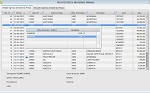
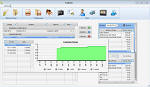
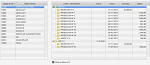
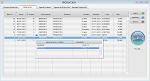
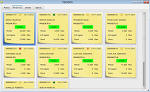
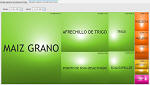
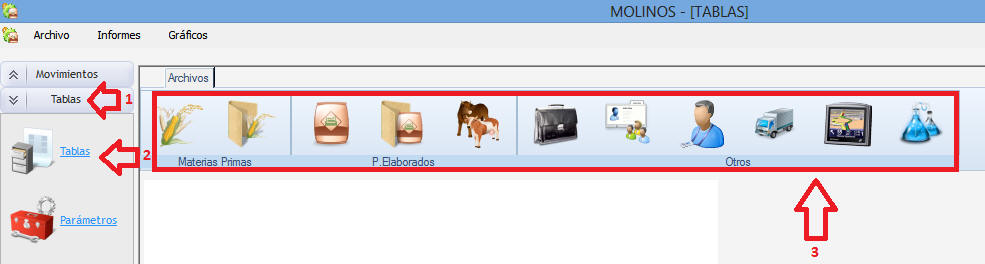
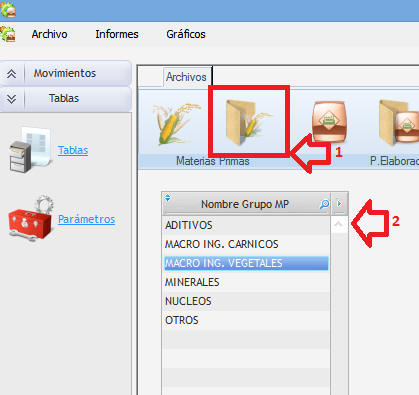
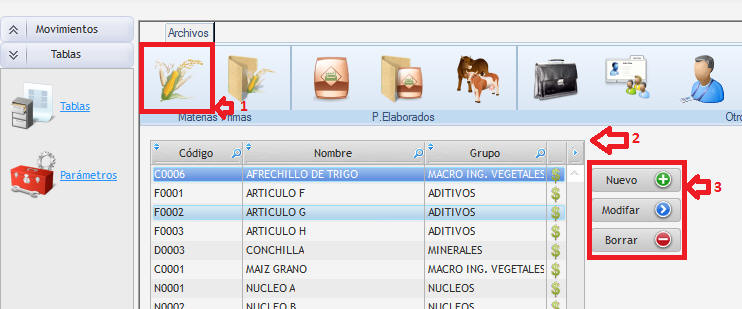

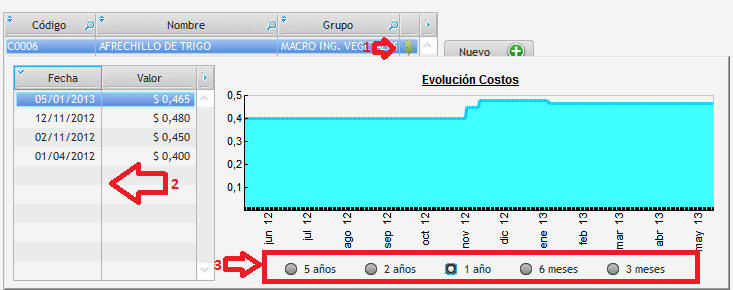

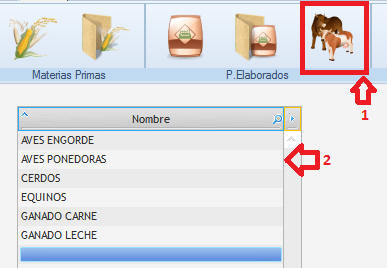
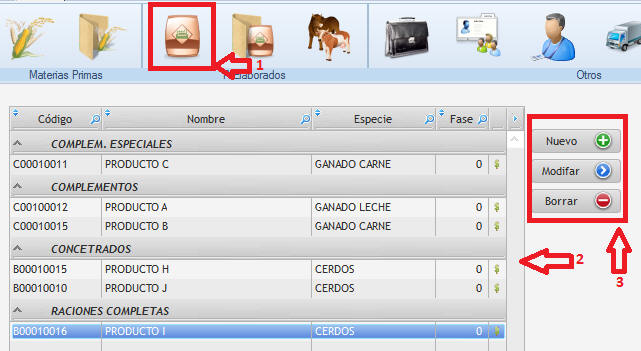
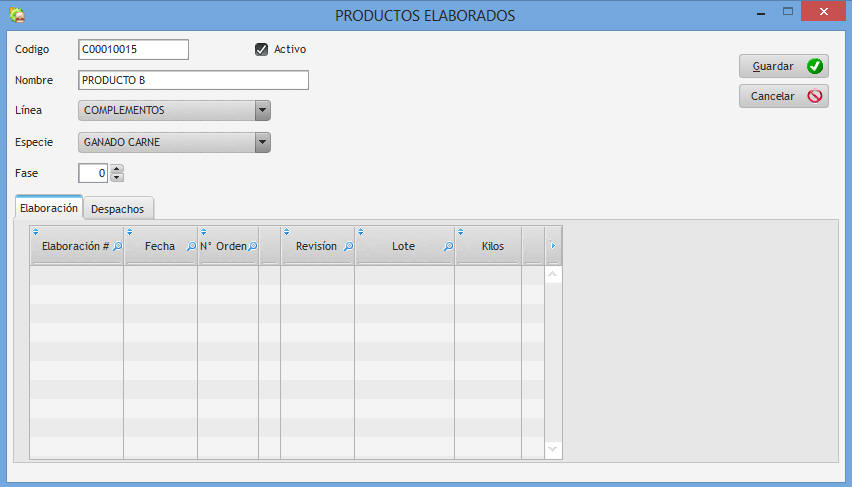
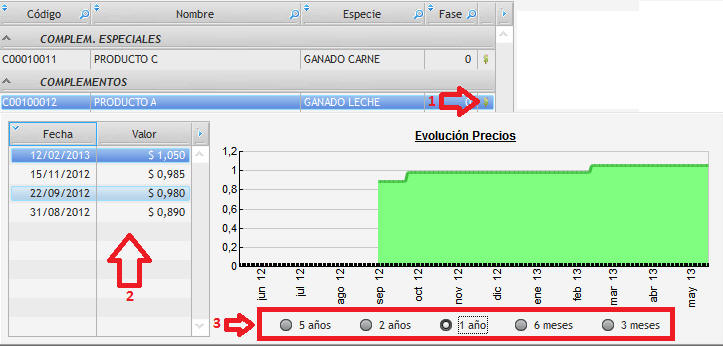
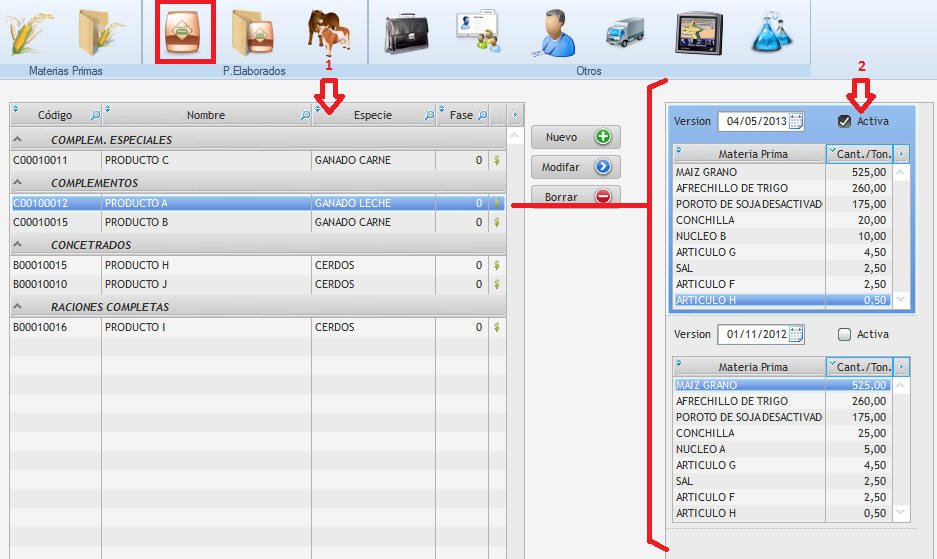
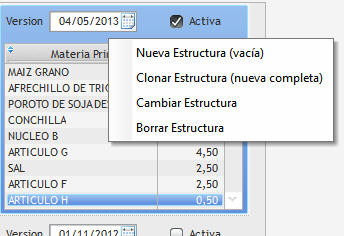
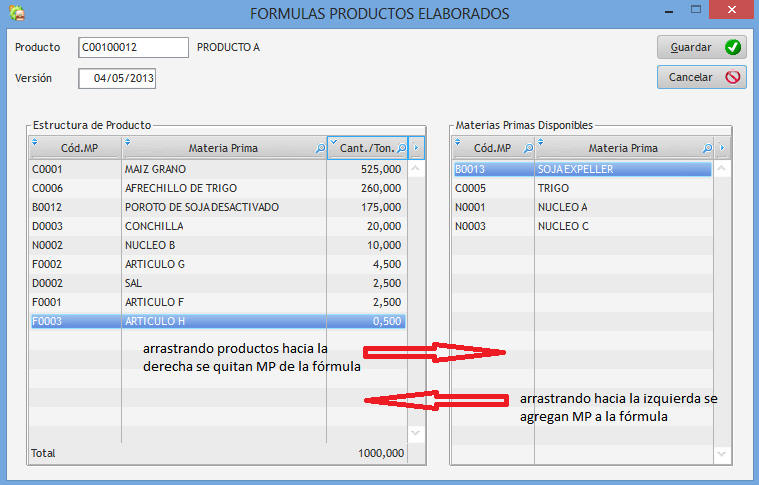
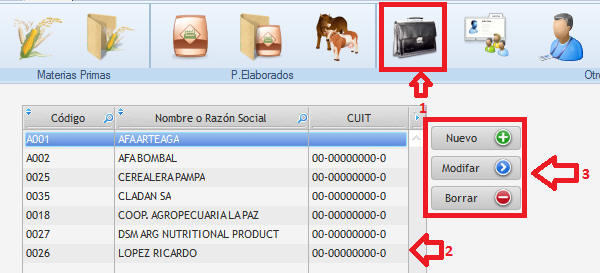
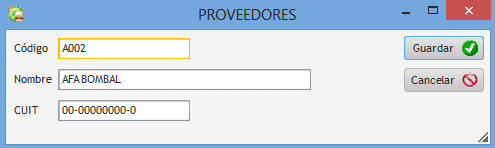
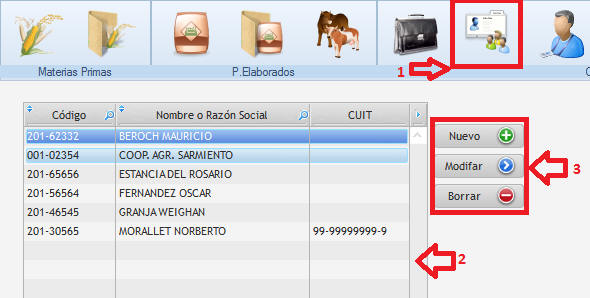
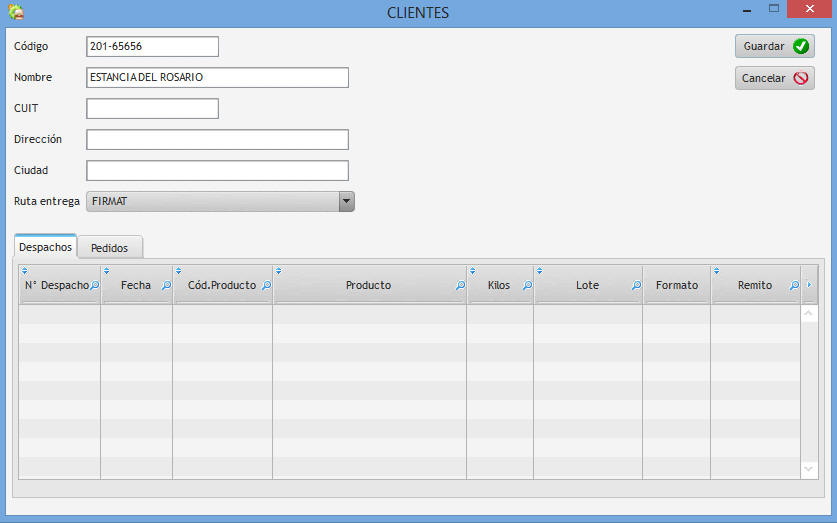
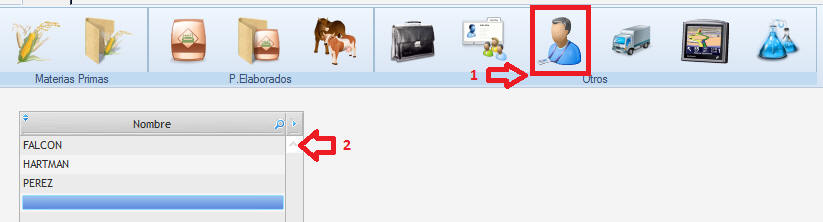
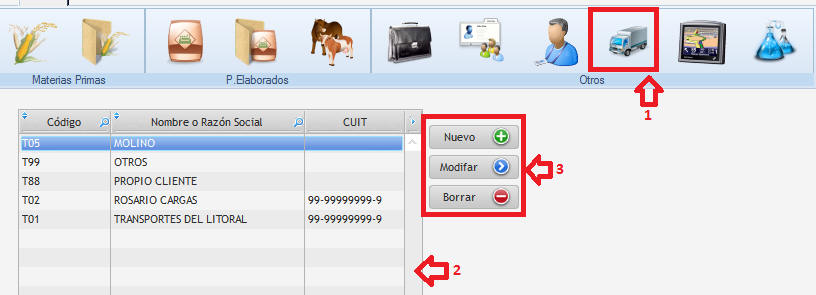
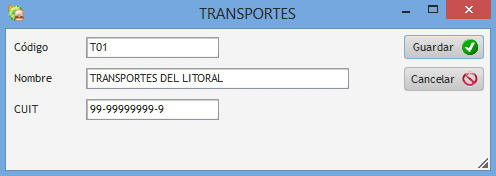
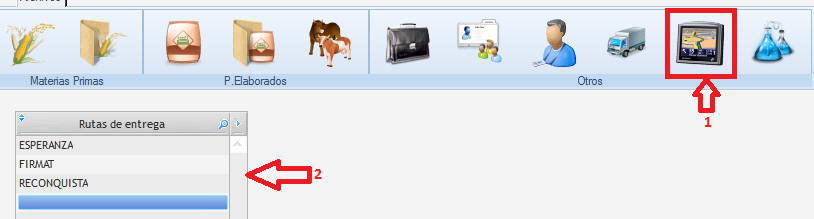
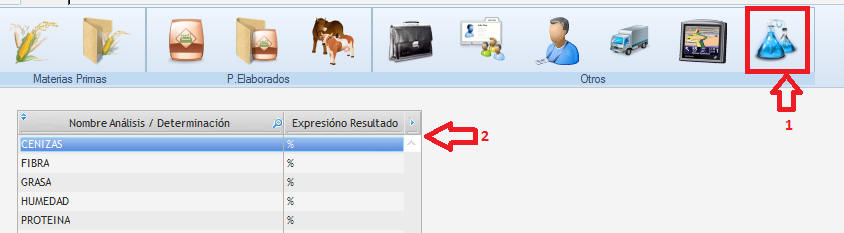
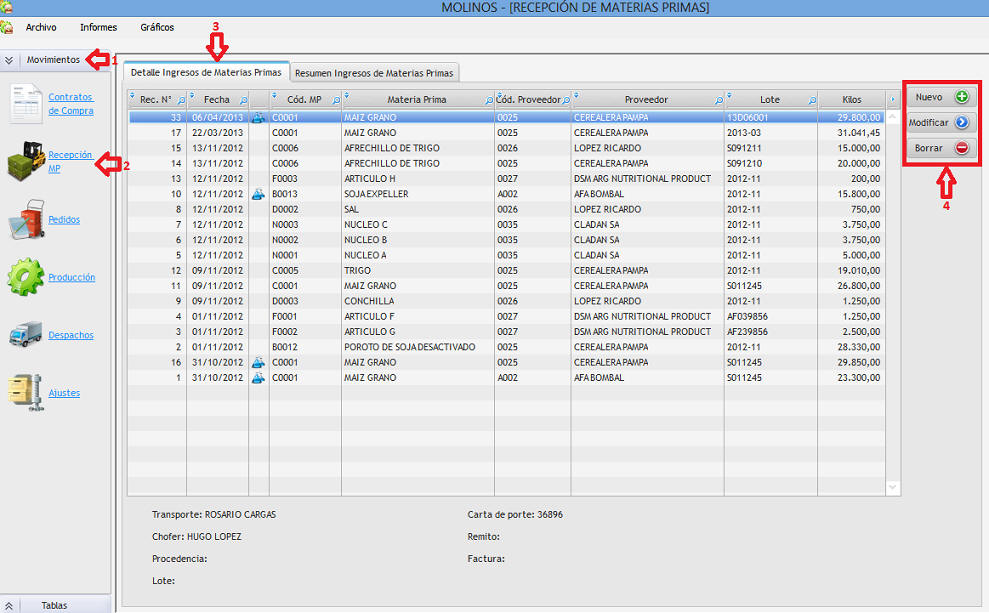
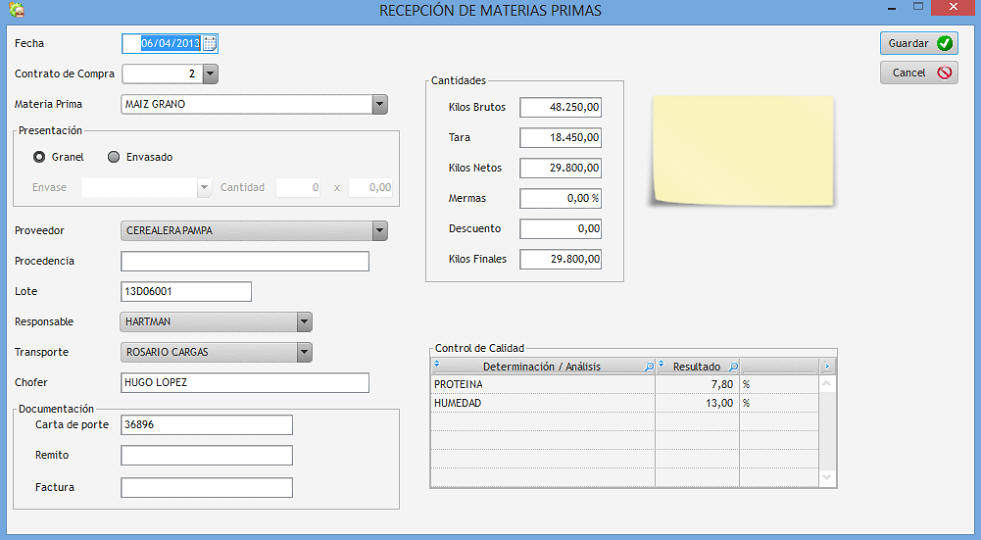
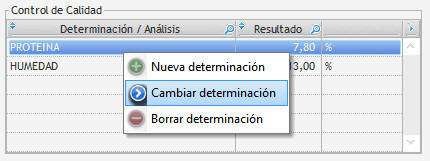
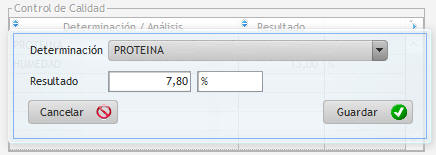
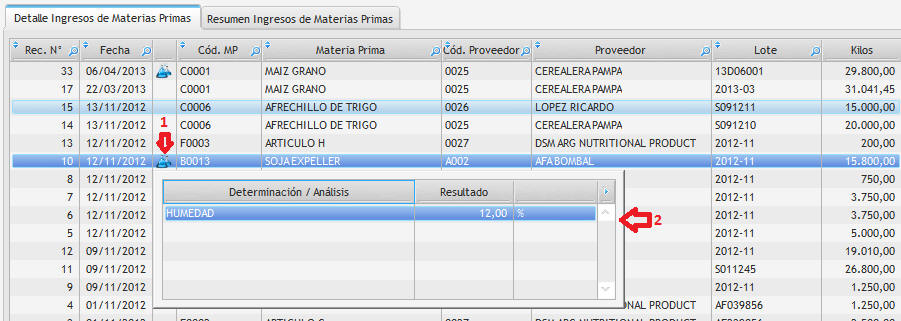
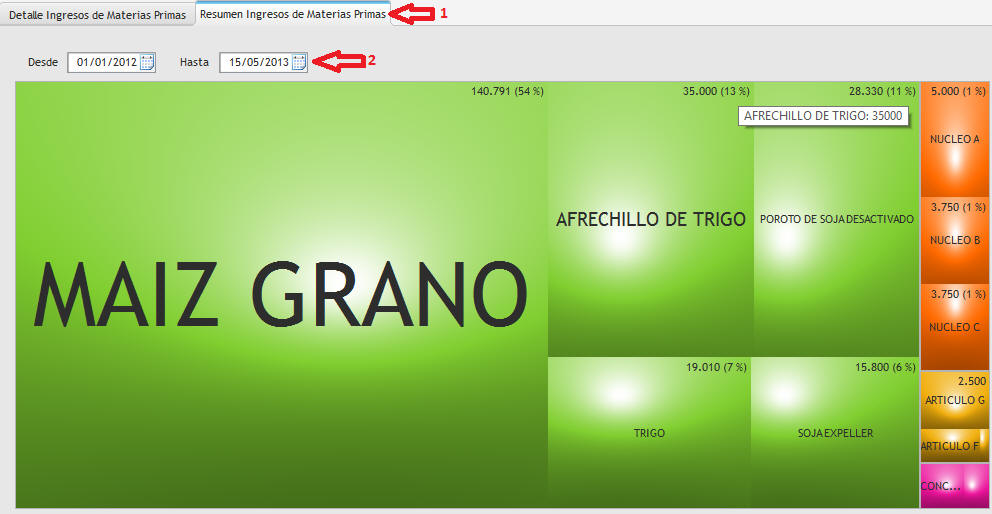
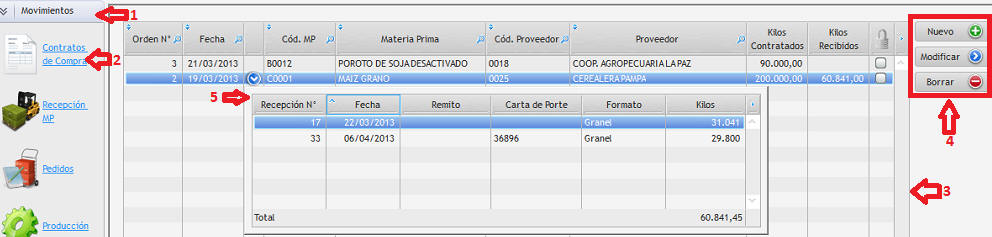
 permite desplegar las
permite desplegar las